有個IT一直很幫忙 可是我一開始沒記住他的名字 事到如今問也太尷尬了 今天 我終於偷瞄到他的電腦用戶名稱 哈哈哈
嘿嘿嘿,搞好關係,受用無窮 (咦)
對啊 我最喜歡和IT做朋友了 但我覺得他們一定覺得我是一個很囉唆的人 螢幕也不一樣 還要用什麼wacom
 我了,需要 1024 階嗎?
我了,需要 1024 階嗎?

不過我的macbook pro 13" Mid 2014 跟Samsung 4K monitor 不合
Using 4K displays and Ultra HD TVs with your Mac - Apple Support 上面說沒問題了 但是我這台samsung 沒有在上面
所以我只能選擇清楚但是字icon無敵小的default resolution, 或是東西很大 沒有中間 (HDMI) 換了DP - miniDP 終於可以用中間的resolution 但是東西糊糊的
桂圓茶
shares
桂圓茶
shares
我的型號是U28D590
建議妳先使用 HDMI 1.4 的纜線,然後安裝 Mac Pixel Clock Patcher 最後使用 SwitchResX 顯示更多解析度選擇。 可參考其他人的作法: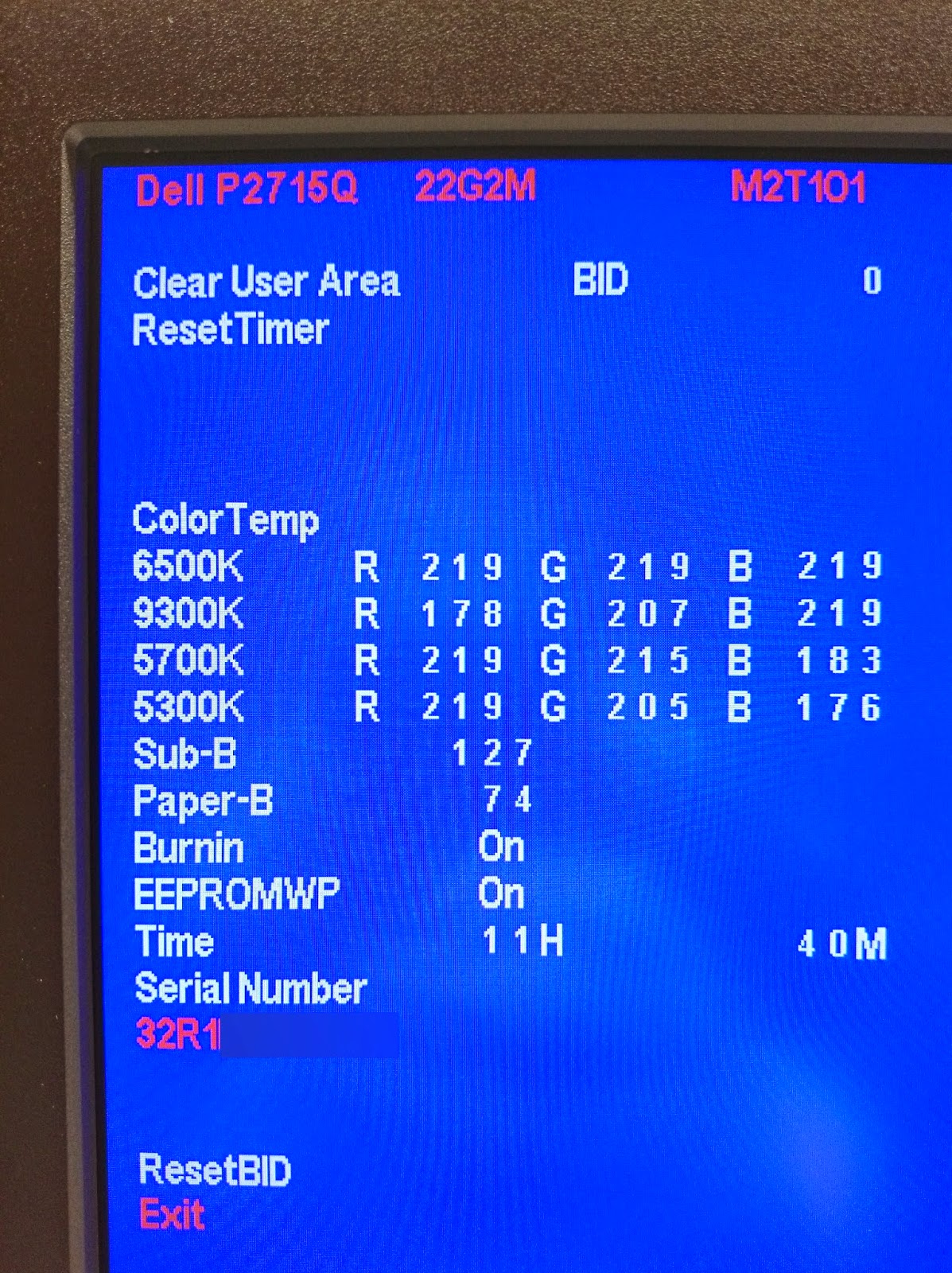 Random Memos: Macbook 4K 顯示器 - 實測篇
Random Memos: Macbook 4K 顯示器 - 實測篇
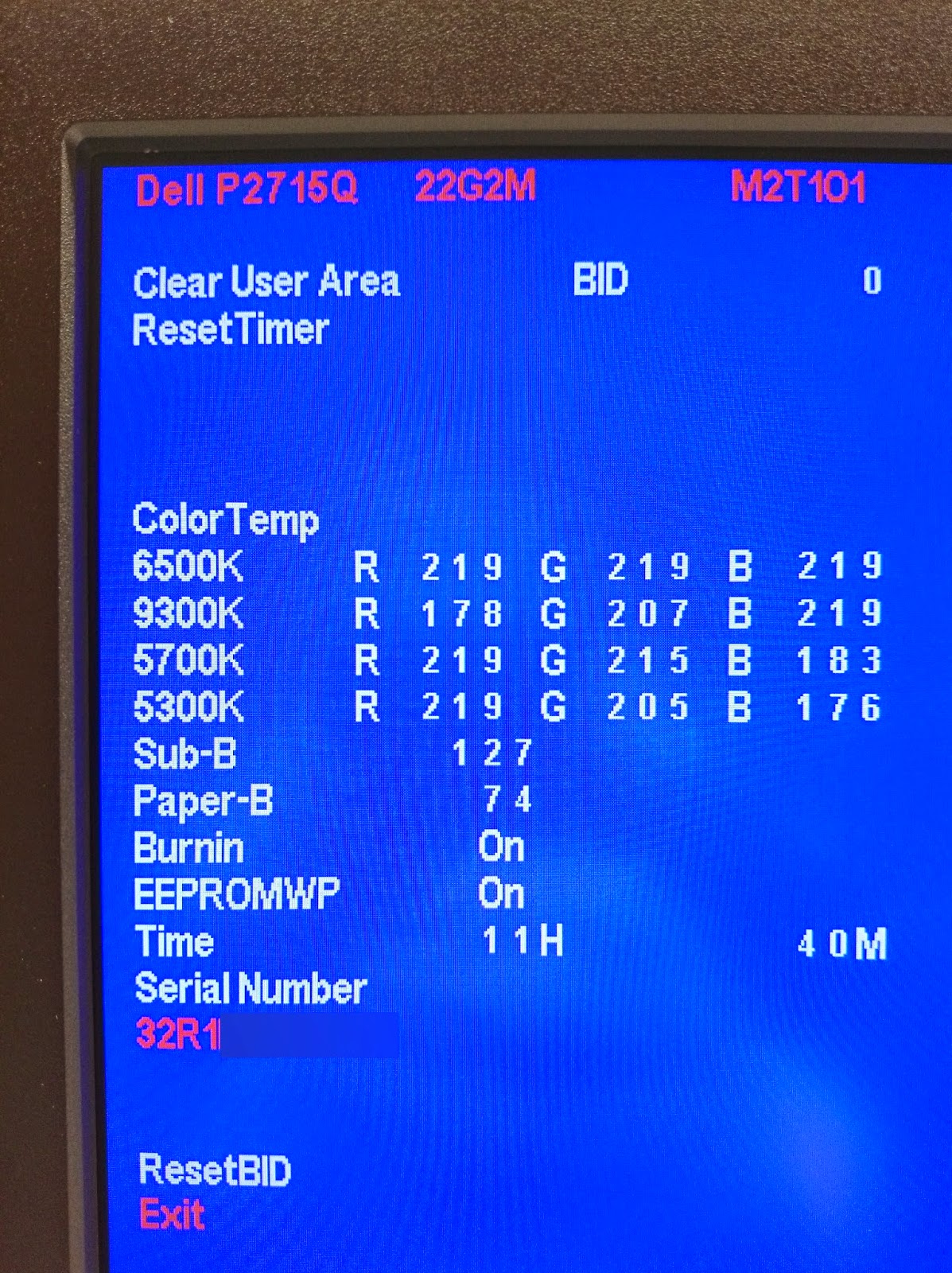 Random Memos: Macbook 4K 顯示器 - 實測篇
Random Memos: Macbook 4K 顯示器 - 實測篇
然後 Adobe 系列軟體,如何在 4K default resolution 中顯示 big icon 可以參考下面這篇: HiDPI and retina display support FAQ
這篇對於 4K 解析度有更詳細的解釋,升級到 10.9.3 以後,會有更多調整螢幕的選項出現。 Hands-on: Improved 4K display support in OS X 10.9.3
如果使用 10.9.3 解析度可以考慮 3008 by 1692 或 1920 by 1080,如果要用 4K,螢幕更新率只有 30 Hz 可能會讓眼睛看不慣,而且在 HiDPI 下, Adobe 以外的軟體 icon 可能因為不支援 HiDPI 而變得太小。
我是10.10.3說
OS X 對應 HiDPI 的設定,10.9.3 以後就有支援了。從前面的敘述來看,妳的 4K 畫面顯示正常,只是圖示變得很小,建議妳先參考上面 Adobe 的 FAQ 將軟體圖示改成大圖示。為何需要調整,請看下面技術說明:  蘋果 OSX 10.9.3 Beta,4K 解析度 Pixel Doubling 技術解析 | T客邦 ...
蘋果 OSX 10.9.3 Beta,4K 解析度 Pixel Doubling 技術解析 | T客邦 ...
 蘋果 OSX 10.9.3 Beta,4K 解析度 Pixel Doubling 技術解析 | T客邦 ...
蘋果 OSX 10.9.3 Beta,4K 解析度 Pixel Doubling 技術解析 | T客邦 ...
不過他們的設定影響到原本retina laptop的設定 變成macbook Pro這邊的東西變超大XD
SwitchResX - The Most Versatile Tool For Controlling Screen Resol... 裝 SwitchResX 可以秀出更多選項。
妳可以把外接式顯示器當作「第二顯示器」去調整,這樣 MBP 的畫面就不會受到影響。快速鍵是 Command + F1 切記,在投影簡報時很好用!